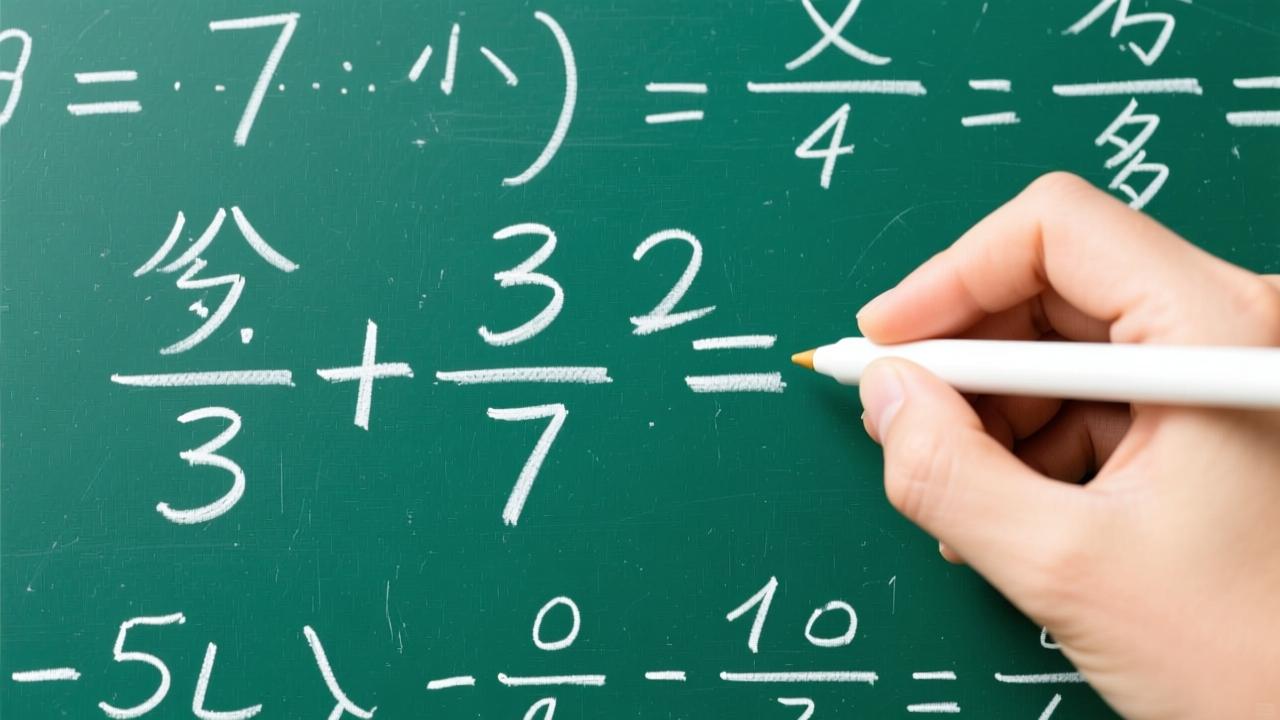虚拟内存不足怎么解决?全面解析原因与优化技巧
虚拟内存不足的原因与影响
作为一个经常使用电脑的人,我有时候会遇到这样的情况:当我同时打开多个程序,比如浏览器、视频剪辑软件和大型办公文档时,系统突然弹出一个提示——“虚拟内存不足”。那时候,我还不太明白这个提示到底意味着什么,只是觉得电脑变慢了,甚至偶尔会卡住。后来我才知道,虚拟内存其实是操作系统用来扩展物理内存的一种机制,它对电脑的流畅运行至关重要。
什么是虚拟内存及其作用

虚拟内存听起来有点抽象,但其实它的原理并不复杂。简单来说,虚拟内存是操作系统在硬盘上划分出的一块空间,用来模拟额外的内存。当物理内存(也就是我们常说的RAM)被占满时,系统就会把一部分暂时不用的数据转移到硬盘上的虚拟内存中,腾出物理内存给当前正在运行的程序使用。
从我自己的使用体验来看,虚拟内存就像是一个临时仓库。比如我在写报告的同时还在下载大文件、播放视频,这时候物理内存可能已经不够用了。系统就会把一些不那么紧急的数据存到硬盘里,等需要用到的时候再调回来。虽然硬盘的速度比不上内存,但至少能让系统继续运行下去,不至于直接崩溃。
导致虚拟内存不足的常见原因
我曾经遇到过几次虚拟内存不足的问题,后来慢慢总结出了一些常见的原因。首先,运行太多程序或者打开太多浏览器标签页,会让内存需求迅速上升,一旦超过了系统设定的虚拟内存上限,问题就出现了。其次,有些程序本身占用内存特别多,比如Photoshop、Premiere这样的专业软件,如果同时运行多个这样的程序,内存压力会非常大。
还有一个我之前忽略的原因是系统设置。有些电脑默认的虚拟内存是自动管理的,但在某些情况下,自动分配的大小可能并不够用。比如我有一台老电脑,系统分配的虚拟内存上限比较小,一旦我运行多个程序,很快就会提示内存不足。另外,硬盘空间不足也会影响虚拟内存的使用,因为虚拟内存依赖于硬盘空间,当硬盘快满了,系统自然无法再分配更多虚拟内存。
虚拟内存不足对系统性能的影响
当虚拟内存不足时,我最直接的感受就是电脑变慢了。有时候点击一个程序需要等几秒钟才有反应,甚至鼠标移动都会卡顿。这是因为系统在不断尝试把数据在内存和硬盘之间来回搬运,而硬盘的速度远远赶不上内存,导致效率下降。
我还发现,有些程序会直接崩溃或者无法打开。比如在使用浏览器时,如果开了太多标签页,突然一个页面就崩溃了,或者提示“内存不足”。更严重的时候,系统还会弹出错误提示,甚至蓝屏重启。这些情况虽然不至于让电脑彻底瘫痪,但确实影响了使用体验,尤其是在处理紧急任务的时候特别烦人。
不同操作系统下的虚拟内存表现
我用过Windows、macOS,也偶尔接触过Linux系统,发现它们在处理虚拟内存的方式上有一些差异。在Windows系统中,虚拟内存的设置比较直观,用户可以手动调整初始大小和最大值,我有时候会根据使用需求进行调整。不过默认情况下,系统是自动管理的,有时候不够灵活。
macOS则相对“隐藏”了虚拟内存的设置,用户不太容易直接去调整它。苹果系统对内存的管理更倾向于自动优化,比如在内存不足时优先关闭后台程序而不是依赖虚拟内存。这种做法在大多数情况下表现不错,但如果你是重度用户,可能会觉得不够灵活。
至于Linux,它的虚拟内存机制更加透明,用户可以通过配置文件和命令行来调整内存参数,适合高级用户使用。我在使用Ubuntu的时候,可以通过命令查看内存和交换空间(Swap)的使用情况,甚至可以根据需要临时扩展Swap空间,这对解决内存不足问题很有帮助。
总的来说,不同操作系统在虚拟内存的管理上有各自的特点,但核心目标都是一样的:在物理内存有限的情况下,尽量让系统保持流畅运行。
解决虚拟内存不足的方法与优化策略

在使用电脑的过程中,我逐渐意识到,遇到虚拟内存不足的问题并不意味着只能被动承受。其实通过一些方法和策略,我们可以主动去调整和优化系统资源,让电脑运行更顺畅。无论是手动调整虚拟内存大小、优化程序运行,还是从硬件层面入手,都有助于缓解甚至彻底解决这个问题。
如何手动增加虚拟内存大小
有一次,我的电脑频繁提示“虚拟内存不足”,尤其是在运行多个程序时。我开始尝试查找解决办法,发现手动调整虚拟内存是一个直接有效的方法。在Windows系统中,进入“系统属性”的“高级”选项卡,点击“性能”下的“设置”,再选择“高级”选项卡中的“更改”按钮,就能看到虚拟内存的设置界面。
我根据自己电脑的配置,把初始大小和最大值都进行了调整。比如原本系统设置的初始值是2048MB,我把它改成了4096MB,最大值则设为8192MB。调整之后,明显感觉电脑在多任务运行时更稳定了,不再频繁弹出内存不足的提示。当然,这个数值不是固定的,要根据你的物理内存大小和使用习惯来设定。
自动管理虚拟内存的设置建议
虽然手动设置虚拟内存很有效,但并不是每个人都愿意去折腾这些设置。我曾经也觉得手动调整太麻烦,于是尝试继续使用系统默认的自动管理功能。不过我发现,如果想让自动管理更高效,也需要做一些优化。
比如在Windows中,虽然默认是让系统自动管理虚拟内存,但如果你有多块硬盘,可以考虑把虚拟内存文件放到一个非系统盘的硬盘上。这样不仅能让系统有更多空间可用,还能减少对系统盘的读写压力。我自己就把虚拟内存文件放在了D盘,效果还不错。另外,保持系统更新也很重要,因为新版本的Windows在内存管理方面通常会更智能。
清理系统资源以释放虚拟内存
有一次,我并没有运行特别大的程序,但电脑还是提示虚拟内存不足。后来我才发现,是后台运行了很多不必要的进程,比如浏览器开了十几个标签页,还有一些系统服务在默默占用资源。于是我开始养成定期清理系统资源的习惯。
我通常会使用任务管理器查看内存使用情况,关闭那些占用内存高但又不常用的程序。此外,我还安装了一些系统优化工具,比如清理内存碎片、关闭开机自启动项等。这些操作虽然看起来简单,但对释放虚拟内存非常有帮助。特别是关闭浏览器中不常用的标签页,能立刻释放出大量内存资源。
优化程序运行以减少内存占用
在使用电脑的过程中,我发现有些程序默认占用的内存远超实际需要。比如某些浏览器在打开多个标签页后,内存占用会飙升。于是我就开始尝试更换更轻量级的浏览器,或者使用插件来限制标签页的后台运行。
还有一些办公软件和图像处理软件,它们在运行时会加载大量数据到内存中。我开始学会关闭不必要的插件和功能,只保留真正需要用到的部分。比如在使用Word时,我不再同时打开多个大型文档,而是逐个处理,这样能有效减少内存压力。此外,我也养成了在完成任务后及时关闭程序的习惯,而不是一直挂在后台。
硬件升级与虚拟内存的长期解决方案
虽然软件层面的优化能缓解不少问题,但如果经常遇到虚拟内存不足的情况,可能意味着硬件配置已经跟不上需求了。我自己就经历过这样一个阶段:无论怎么优化,只要运行专业软件,系统还是会卡顿。后来我决定升级内存条,从原来的8GB升级到16GB,效果立竿见影。
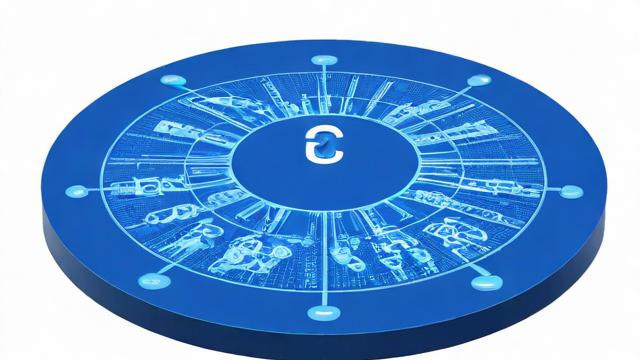
除了增加物理内存,我还考虑到了硬盘的更换问题。传统机械硬盘(HDD)在读写虚拟内存时速度较慢,换成固态硬盘(SSD)之后,系统的响应速度明显提升。虚拟内存的读写效率也得到了改善。如果你是重度用户,比如经常处理视频、图像或运行大型程序,升级硬件可能是更根本的解决办法。